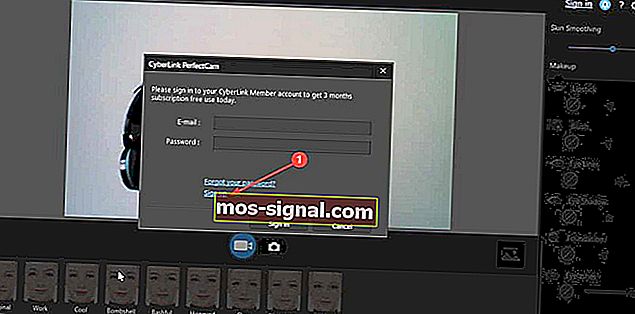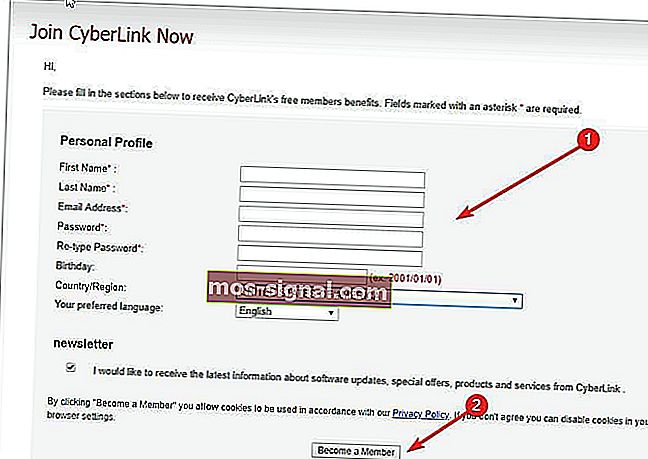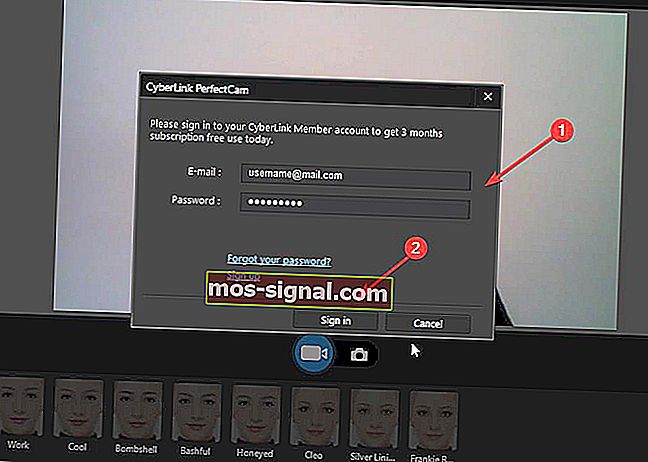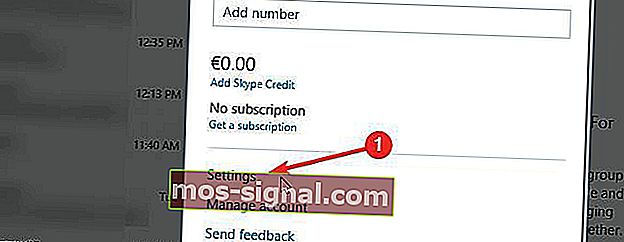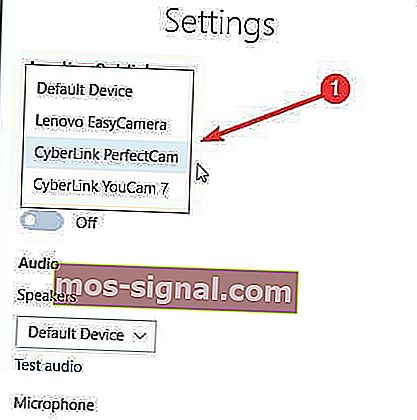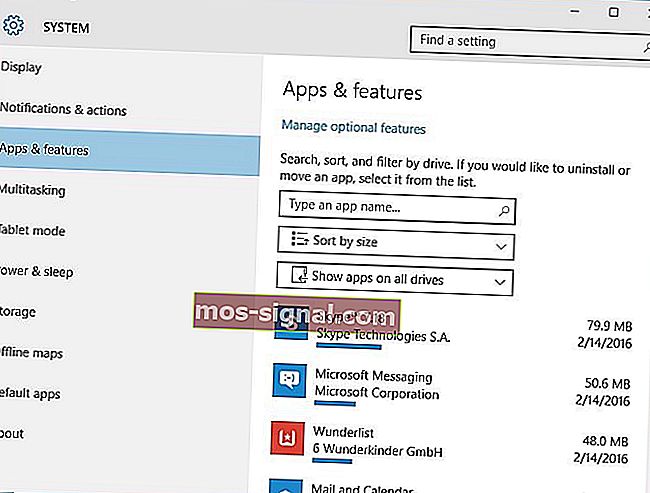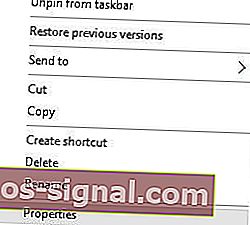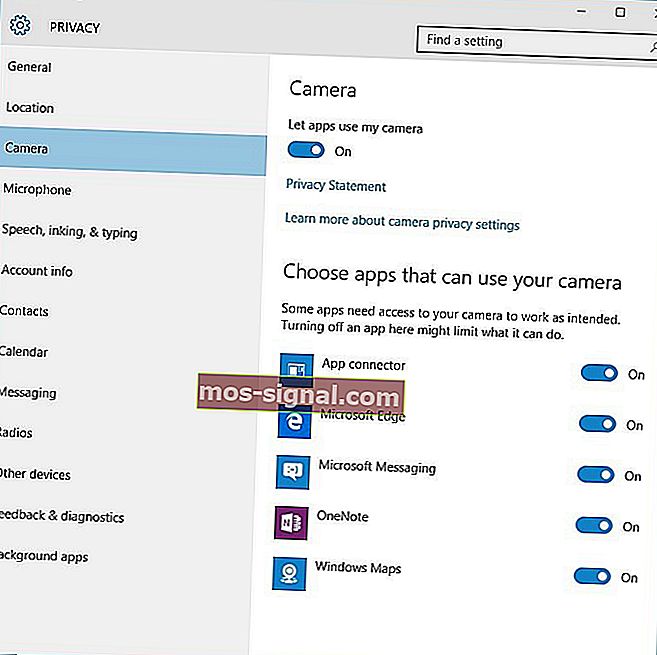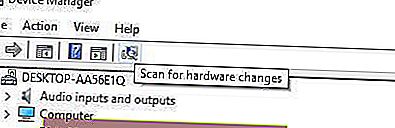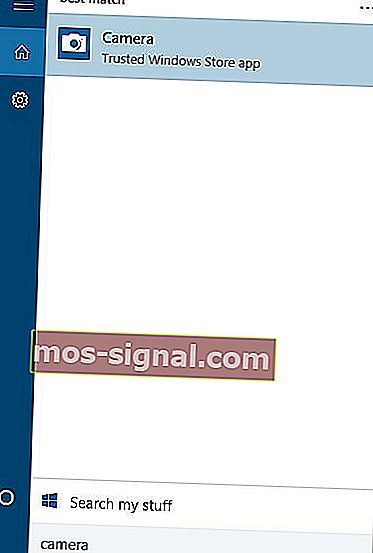Програмне забезпечення та драйвери Microsoft LifeCam для Windows 10
- У Microsoft LifeCam є не тільки чудовий чорний та срібний алюмінієвий дизайн. Він створює чіткі зображення та чіткі відеозаписи, які вам сподобаються.
- Дозвольте нам допомогти вам знайти необхідне програмне забезпечення Microsoft LifeCam та драйвери для Windows 10. Більше того, тут не виникає проблем, щоб залишатися швидкими.
- Швидкі виправлення подібних проблем також можна знайти в нашому розділі усунення несправностей веб-камери.
- Будь-яке програмне рішення, яке ви можете шукати, поверніться до нашого Центру завантажень для Windows 10.

Коли ви здійснюєте дзвінки через Skype, не рідко ви використовуєте веб-камеру для спілкування з іншими людьми.
Говорячи про веб-камери, користувачі Windows 10 повідомляли про деякі проблеми з Microsoft LifeCam , і сьогодні ми вирішимо ці проблеми.
Як я можу виправити проблеми Microsoft LifeCam у Windows 10?
1. Використовуйте програмне забезпечення сторонніх веб-камер
- Завантажте та встановіть безкоштовну версію CyberLink Youcam 7 з офіційного веб-сайту на вашому ПК.
- Відкрийте його з інсталяційної папки. Перейдіть на нижню панель і знайдіть піктограму Youcam. Клацніть на нього.
- У меню виберіть Запустити PerfectCam4 . Підпишіться на 90-денну пробну версію, натиснувши кнопку Зареєструватися .
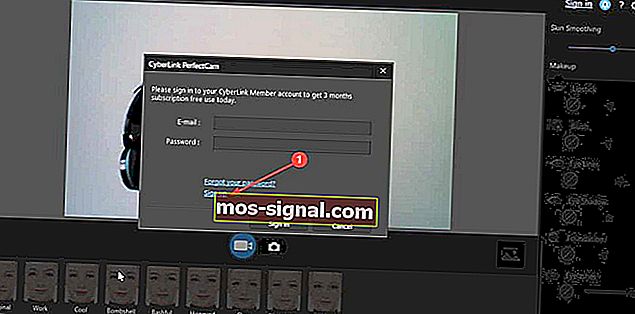
- Зареєструйтесь на офіційній сторінці та перевірте свою адресу електронної пошти для посилання для підтвердження.
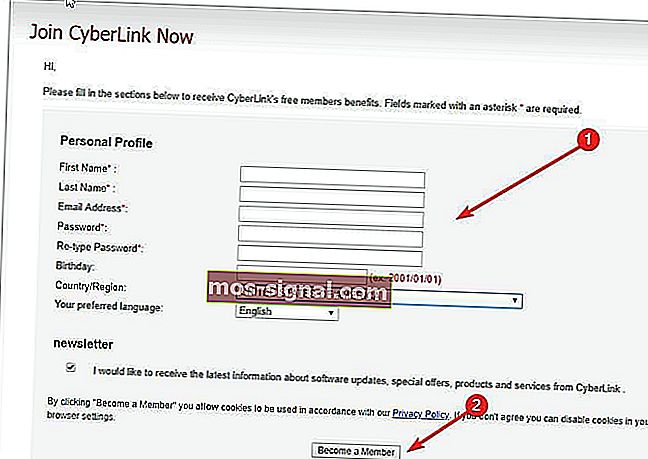
- Увійдіть у PerfectCam, щоб розпочати.
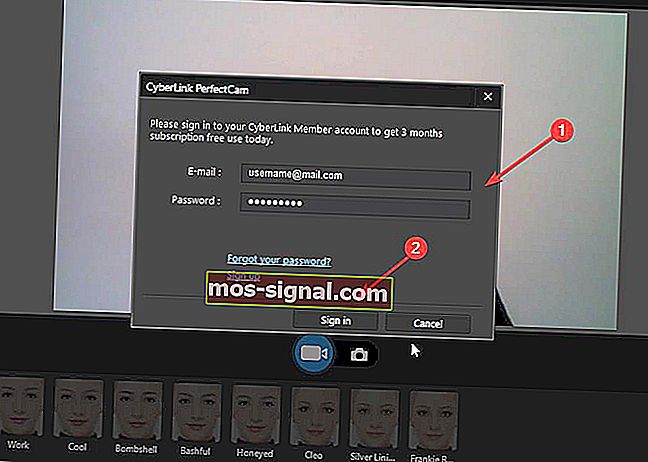
- Після входу дозвольте PerfectCam запустити та відкрити Skype. У головному вікні Skype виберіть Конфіденційність> Дзвінки> Налаштування відео .
- На цій сторінці виберіть фільтр веб-камери CyberLink (у нашому випадку шукайте PerfectCam) зі спадного меню Вибір веб-камери .
- Натисніть кнопку Готово, щоб зберегти зміни та ввімкнути CyberLink YouCam (PerfectCam).
Якщо у вас немає часу чи навичок та терпіння виконувати кожен із перелічених нижче кроків, ми рекомендуємо спробувати швидке виправлення, яке може вам підійти: використання програмного забезпечення сторонньої веб-камери.
Ми настійно рекомендуємо використовувати CyberLink Youcam 7. Цей інструмент є одним із лідерів на ринку, є надзвичайно надійним і сумісним з усіма моделями камер.
Це працювало для нас, і це також безкоштовно. Це вимагає реєстрації на офіційному веб-сайті, але реєстрація в безкоштовній версії займе не більше 30 секунд.
Якщо це рішення працює на вашому ПК, ви можете використовувати цей інструмент на всіх своїх камерах і забути про такі проблеми.
2. Швидке виправлення останніх версій Skype
- Відкрийте Skype> натисніть Профіль користувача у верхньому лівому куті (піктограма із зображенням вашого аватара). Клацніть на Налаштування .
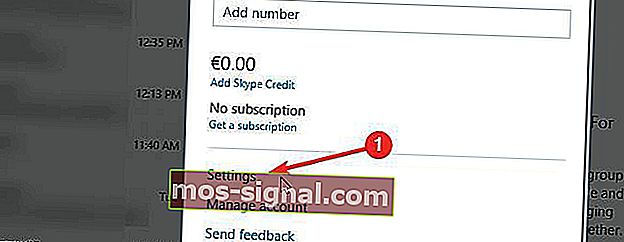
- Після цього натисніть спадне меню Відео та виберіть Cyberlink PerfectCam .
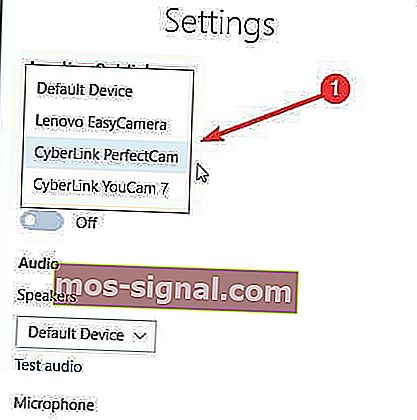
- Спробуйте зробити кілька тестових дзвінків. Це рішення працювало для нашої тестової команди з першої спроби. Не забудьте зняти кришку веб-камери, якщо вона у вас є.
Якщо у вас нова версія Skype, вирішити цю проблему набагато простіше. Якщо це швидке виправлення не допомогло, скористайтеся наведеними нижче рішеннями.
Ми багато писали про проблеми веб-камери в Windows 10. Перегляньте цей посібник, щоб отримати додаткову інформацію.
3. Переінсталюйте Skype
- Відкрийте Налаштування і перейдіть до Система> Програми та функції .
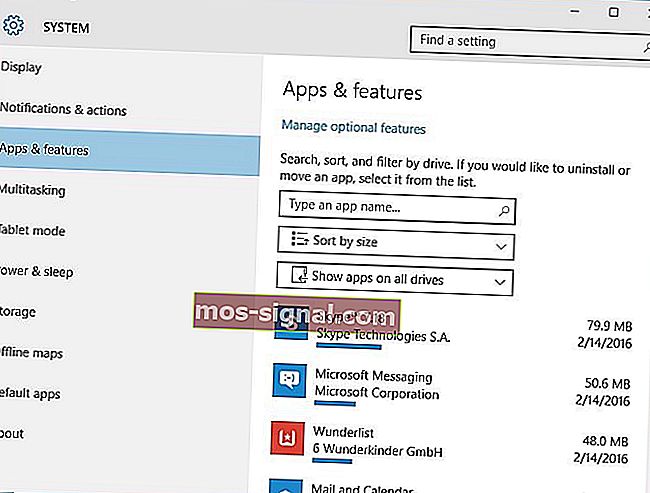
- Знайдіть Skype у списку, виберіть його та натисніть кнопку Видалити .
- Щоб переконатися, що Skype повністю видалено, завантажте Засіб видалення Skype і запустіть його на своєму комп’ютері. Цей інструмент повинен повністю видалити всі сліди Skype із вашого комп’ютера.
- Після видалення Skype просто завантажте останню версію та встановіть її.
Якщо ваш Microsoft LifeCam не працює зі Skype, спробуйте переінсталювати Skype у Windows 10. Для цього виконайте вказівки вище.
4. Встановіть драйвери LifeCam та програмне забезпечення LifeCam у режимі сумісності
- Клацніть правою кнопкою миші файл, який ви хочете запустити, та виберіть Властивості .
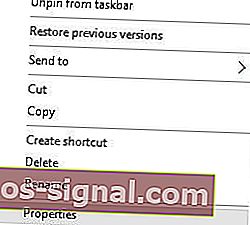
- Перейдіть на вкладку Сумісність і встановіть прапорець Запустити цю програму в режимі сумісності для .

- Зі списку виберіть Windows 8 або Windows 7 . Можливо, ви захочете поекспериментувати з іншими варіантами, якщо параметри Windows 8 або Windows 7 вам не підходять.
- Клацніть Застосувати та ОК .
- Спробуйте запустити програму ще раз.
Деякі програми не працюватимуть належним чином у Windows 10, тому вам доведеться запускати їх у режимі сумісності .
Що стосується питань LifeCam, іноді краще завантажити програмне забезпечення / драйвери для Windows 8 або навіть Windows 7 і встановити їх у режимі сумісності .
Користувачі повідомляють, що веб-камера LifeCam працює нормально після встановлення драйверів / програмного забезпечення в режимі сумісності для попередніх версій Windows.
Щоб запустити програми в режимі сумісності в Windows 10, виконайте наведену вище процедуру.
Слід зазначити, що вам доведеться ввімкнути режим сумісності як для драйверів, так і для програмного забезпечення LifeCam , щоб вирішити цю проблему.
5. Видаліть драйвери LifeCam
- Відкрийте Диспетчер пристроїв , натиснувши клавіші Windows + X і вибравши Диспетчер пристроїв зі списку.

- Коли Диспетчер пристроїв відкриється, знайдіть драйвер LifeCam , клацніть правою кнопкою миші та виберіть Видалити .

- Тепер відкрийте Налаштування> Конфіденційність .
- Виберіть Камера на лівій панелі.
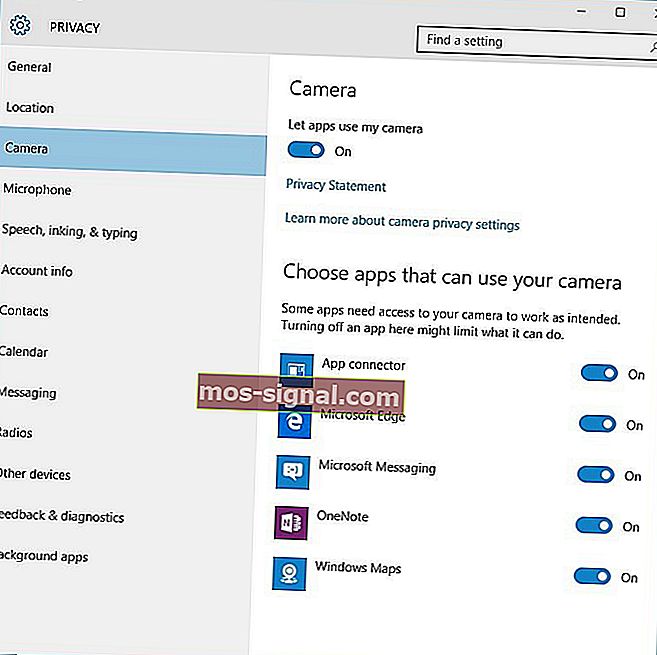
- У камері опції переконайтеся , що Дозволити програмам використовувати мій фотоапарат буде включений .
- Після цього перезавантажте комп’ютер.
Переконайтесь, що все видаляється за допомогою найкращих інструментів для видалення драйверів!
6. Видаліть прикладне програмне забезпечення LifeCam та драйвери LifeCam
- Перейдіть до Налаштування> Система> Програми та функції .
- Знайдіть програмне забезпечення LifeCam і видаліть його.
- Тепер перейдіть до Диспетчера пристроїв та видаліть драйвери LifeCam .
- Після видалення драйверів натисніть кнопку Сканувати зміни в апаратному забезпеченні .
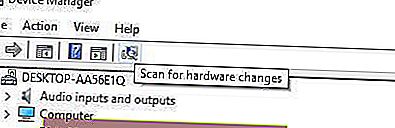
- Це має встановити драйвери за замовчуванням на комп’ютері та вирішити проблеми LifeCam .
Користувачі повідомляють, що Windows 10 автоматично встановлює версію 4.25 драйвера LifeCam, і якщо це станеться, можливо, вам доведеться повернутися до попередньої версії драйверів за допомогою Диспетчера пристроїв .
Для цього виконайте такі вказівки:
- Відкрийте диспетчер пристроїв і знайдіть драйвер LifeCam .
- Клацніть правою кнопкою миші та виберіть драйвер відкату .
7. Запустіть програмне забезпечення Camera
- Натисніть клавішу Windows + S і введіть Камера .
- Зі списку результатів виберіть Камера .
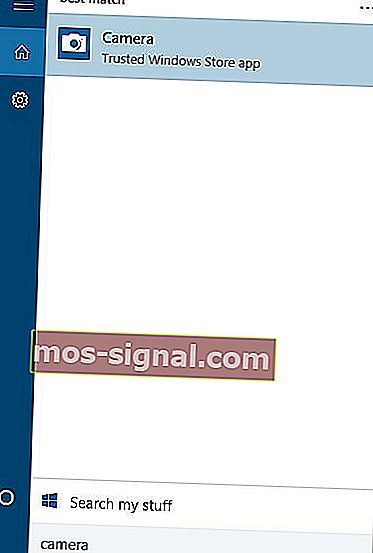
- Якщо ваша камера працює належним чином, ви повинні побачити зображення.
- Тепер закрийте програму Камера та спробуйте використовувати LifeCam із Skype .
Це звучить як незвичне рішення, але деяким користувачам вдалося виправити проблеми LifeCam зі Skype , запустивши програму Camera .
Microsoft LifeCam може бути гарною веб-камерою, але вона має певні проблеми з Windows 10.
Що стосується проблем, більшість з них можна вирішити, оновивши драйвери або перевстановивши Skype. Що стосується проблем сумісності та програмного забезпечення, майте на увазі такі речі:
- Програмне забезпечення Microsoft LifeCam HD-5000 - Якщо вас турбує сумісність з Windows 10, тоді програмне забезпечення Windows 8 для LifeCam HD-5000 також повинно працювати на цій версії.
- Програмне забезпечення Microsoft LifeCam HD-3000 - LifeCam HD-3000 надходить у коробці із наклейкою на сумісність з Windows 10. Короткий посібник з установки не означає, що вам потрібно вибрати Windows 10 із офіційного списку завантаження, оскільки Windows 7 також працює.
- Програмне забезпечення Microsoft LifeCam Studio - у вашому випадку не потрібно додаткове програмне забезпечення, прошивка або драйвери.
- Програмне забезпечення для кінотеатрів Microsoft LifeCam - Як і вище, будьте впевнені, що оновлене програмне забезпечення не потрібне.
Поширені запитання: Дізнайтеся більше про Microsoft LifeCam
- Що таке програмне забезпечення Microsoft LifeCam?
Програма призначена для перегляду вашої програми Microsoft LifeCamera.
- Як використовувати Microsoft LifeCam у Windows 10?
Ви можете використовувати Microsoft LifeCam, щоб покращити освітлення або додати всілякі ефекти до своїх відео. Придивіться також до цих чудових програмних засобів для редагування відео на ПК.
- Як я можу виправити, що Microsoft LifeCam не працює зі Skype?
Щоб швидко вирішити цю проблему, спробуйте перевстановити Skype. Ви також можете встановити Classic Skype на Windows 10.
Примітка редактора : Ця публікація була спочатку опублікована в березні 2018 року, і з тих пір вона була оновлена та оновлена в червні 2020 року для оновлення, точності та всебічності.